Ciao a tutti!
Buon 2012 a tutti i lettori di Hackheads (Maya permettendo ;) LOL)!!
Eccovi una nuova guida per i nostri hackintosh:

Requisiti minimi:
Intel Core 2 Duo o meglio Core i3 cioè, i5, i7. (Non Core Duo o AMD in questo momento).
2 GB di RAM (consigliati 4 GB)
Una scheda grafica Nvidia o ATI Radeon.
Pre-Requisiti:
l'immagine Mac OS X Lion.dmg (trova il torrent da qui)
Un Hackintosh o un Mac - Può essere un Leopard o Snow Leopard.
EFI Boot Loader - iBoot Scaricalo da qui
2 penne USB, una almeno da 8gb di dimensione.
Come installare Mac OS X 10.7 Lion su PC / Laptop
1. Avviare un'esistente installazione di Mac OS X (Leopard o Snow Leopard). Può essere il Mac di tuo amico, non importa.
2. Fare doppio clic su "Mac OS X Lion.dmg" per montarlo.
3. Nel terminale, digitare quanto segue:
open /Volumes/Mac \ OS \ X \ Install \ ESD / BaseSystem.dmg
4. Collegare il drive USB e Apri Utility Disco.
5. Formattare l'unità USB come "Mac OS Extended (Journaled)".
6. Passare al Finder e andare sull'unità restaurata nella cartella System > Installation dentro troverete una cartella Packages, dovete rimuoverlo. Create una nuova cartella vuota chiamata "Packages".
7. Nel Terminale, digitate:
open /Volumes/Mac\ OS\ X\ Install\ ESD/Packages
sudo su
[Inserisci la tua password]
chown -R 0:0 FaksSMC.kext
chmod -R 755 FakeSMC.kext
Questo dovrebbe essere tutto per quanto riguarda la USB. Ora hai tutto il materiale di base per far partire l'installazione. Noi aggiungeremo poche cose in più alla USB per renderla avviabile e compatibile con l'hardware.
Fase 2. Installazione di iBoot
Opzione I: Se hai l'installazione Windows sullo stesso PC
1. Avvia Windows (sul PC stesso in cui si desidera installare il Mac OS) ed estrarre iBoot, eseguire l'installazione da iBOOT_SetupToolBeta.2.exe
2. Collegare il secondo disco USB e il formattalo (meglio in FAT). Ricollegare la USB e fai clic su "Prepare iBoot" all'interno della applicazione iBoot.
In questo momento è possibile aggiungere DSDT (lo trovi nella cartella DSDT all'interno della chiavetta USB con iBoot, vale a dire "iBoot USB Stick> efi> dsdt") o il driver EFI, se l'hardware ne ha bisogno. Consulta OSx86 wiki, InsanelyMac o sul forum se non siete molto sicuri.
Opzione 2: No Windows. Utilizzando solo Mac
1. Accedere alla cartella iBoot > DuetToHDD. Trascinare e rilasciare il file nel Terminal, premi la barra spaziatrice e digita "write /dev/rdiskXsY"
Dove X è il numero della seconda USB e Y è il numero della partizione. Y dovrebbe essere 0 per la maggior parte dei casi.
2. Premere la barra spaziatrice e trascinare di nuovo il file "Efildr20" nel terminale e premete Invio.
Entrambe le USB ora sono pronte a entrare in azione.
Fase III: L'installazione di Mac OS X Lion
Se hai fatto bene finora, non si devono affrontare molti altri problemi, a condizione che l'hardware sia totalemnte compatibile.
1. Vai nelle impostazioni del BIOS del vostro PC, abilitare l'avvio da USB e dare la massima priorità per l'avvio da USB.
2. Inserisci entrambe le unità USB (USB iBoot e installazione USB) e accendi il PC. Si dovrebbe vedere un'interfaccia GUI in pochi istanti. In alcuni casi si potrebbe anche vedere una linea bianca per un paio di secondi.
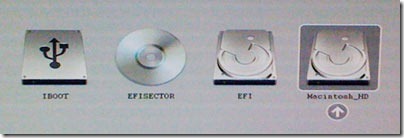
3. Se si vede l'interfaccia grafica, premi "U" per aumentare la risoluzione. (In alternativa "D" per diminuire). Farlo fino a visualizzare i drive USB. Se ancora non si vede premi il tasto "V" per sondare i volumi USB.
4. Premi il tasto "M" e di seguito fai avviare il tutto in verboso aggiungendo "-v". È inoltre possibile utilizzare altri flag che si sa di Hackintosh da guide precedenti, come arch = i386, arch = x86_64, cpus = 1 ecc
5. Seleziona il tuo USB di installazione che può essere indicato come "Sistema Mac OS X".
Suggerimento per la risoluzione dei problemi: Se in qualche modo non si ottiene questa visuale, si è fatto un errore durante la preparazione della USB di installazione o manca qualche flag sui relativi componenti hardware.
6. Presto si dovrebbe veder partire l'installazione, è possibile selezionare la lingua e continuare con l'installazione standard di Mac OS X. Fondamentalmente, quello che devi fare è formattare il disco rigido che in cui si desidera installare OSX Lion (vai al Utility -> Utility Disco, quindi fare clic sul disco, selezionare la 1° partizione, seleziona Mac OS X Journaled, dargli un nome, assicurati che GUID Partition Table sia impostato nelle opzioni. Dopo aver applicato la nuova partizione, torna al programma di installazione e fai l'installazione normale su tale unità. È possibile personalizzare l'installazione di rimuovendo roba inutile come stampanti, ecc...
Fase IV: finalizzazione
Abbiamo quasi finito! Questa è l'ultima parte che dovrebbe garantire l'avvio di Mac OS X Lion senza problemi!
1. Una volta che l'installazione è completa, avvia di nuovo iBoot e carica "Mac OS X " da USB. Quando appare la schermata di installazione, Vai su "Utilities> Terminal" e digita:
cd / Volumes /Lion/System/Library/CoreServices/
rm -rf PlatformSupport.plist
cd /Volumes/Mac\ OS\ X\ Base\ System/System/Library/Extensions/
FakeSMC.kext cp -R /Volumes/Lion/System/Library/Extensions/
chown -R 0:0 /Volumes/Lion/System/Library/Extensions/FakeSMC.kext
chmod -R 755 /Volumes/Lion/System/Library/Extensions/FakeSMC.kext
exit
Dove "Lion" è il nome della partizione in cui è stato installato OSX Lion.
2. Riavviare e caricare iBoot di nuovo, questa volta seleziona la partizione "Lion" dove l'hai installato, al posto della USB.
3. Tutti dovrebbero andare bene e si dovrebbe vedere un video di benvenuto. Congratulazioni, ora avete Mac OS X Lion installato sul vostro PC!!
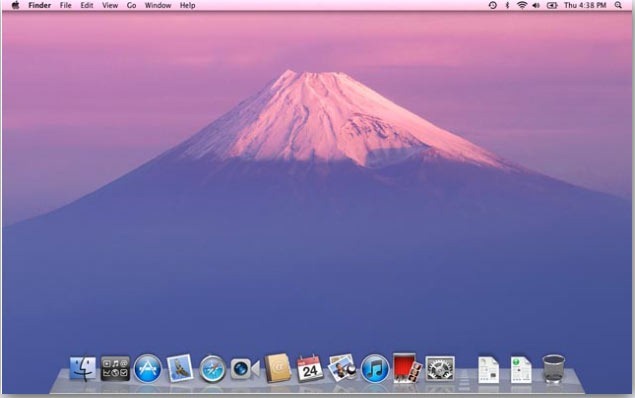
Fase V: Post-Installazione dei driver (Hardware)
È probabile che la maggior parte del tuo hardware, come scheda grafica, scheda audio, scheda di rete non funzionano ancora.
1. Aggiungi kext per iBoot
È possibile personalizzare iBoot installando i kext da "Extensions/Extra" da una qualsiasi delle vostre macchine Hackintosh precedenti copiandole in "System/Library/Extensions". Se è la prima volta che installi un hackintosh, si dovrà visitare OSx86 wiki e i relativi kext per vedere di che cosa hai bisogno per rendere funzionante l'hardware.
Kext essenziali:
Buon 2012 a tutti i lettori di Hackheads (Maya permettendo ;) LOL)!!
Eccovi una nuova guida per i nostri hackintosh:

Requisiti minimi:
Intel Core 2 Duo o meglio Core i3 cioè, i5, i7. (Non Core Duo o AMD in questo momento).
2 GB di RAM (consigliati 4 GB)
Una scheda grafica Nvidia o ATI Radeon.
Pre-Requisiti:
l'immagine Mac OS X Lion.dmg (trova il torrent da qui)
Un Hackintosh o un Mac - Può essere un Leopard o Snow Leopard.
EFI Boot Loader - iBoot Scaricalo da qui
2 penne USB, una almeno da 8gb di dimensione.
Come installare Mac OS X 10.7 Lion su PC / Laptop
1. Avviare un'esistente installazione di Mac OS X (Leopard o Snow Leopard). Può essere il Mac di tuo amico, non importa.
2. Fare doppio clic su "Mac OS X Lion.dmg" per montarlo.
3. Nel terminale, digitare quanto segue:
open /Volumes/Mac \ OS \ X \ Install \ ESD / BaseSystem.dmg
4. Collegare il drive USB e Apri Utility Disco.
5. Formattare l'unità USB come "Mac OS Extended (Journaled)".
6. Passare al Finder e andare sull'unità restaurata nella cartella System > Installation dentro troverete una cartella Packages, dovete rimuoverlo. Create una nuova cartella vuota chiamata "Packages".
7. Nel Terminale, digitate:
open /Volumes/Mac\ OS\ X\ Install\ ESD/Packages
copia il contenuto di System > Installation > Packages (la cartella vuota di prima).
8. Individuare il file "FakeSMC.kext" (generalmente è dentro in Extra> Extensions) e copialo nella USB "System > Library > Extensions".
9. Con Terminal entra in "Extensions" e imposta i permessi con:
8. Individuare il file "FakeSMC.kext" (generalmente è dentro in Extra> Extensions) e copialo nella USB "System > Library > Extensions".
9. Con Terminal entra in "Extensions" e imposta i permessi con:
sudo su
[Inserisci la tua password]
chown -R 0:0 FaksSMC.kext
chmod -R 755 FakeSMC.kext
Questo dovrebbe essere tutto per quanto riguarda la USB. Ora hai tutto il materiale di base per far partire l'installazione. Noi aggiungeremo poche cose in più alla USB per renderla avviabile e compatibile con l'hardware.
Fase 2. Installazione di iBoot
Opzione I: Se hai l'installazione Windows sullo stesso PC
1. Avvia Windows (sul PC stesso in cui si desidera installare il Mac OS) ed estrarre iBoot, eseguire l'installazione da iBOOT_SetupToolBeta.2.exe
2. Collegare il secondo disco USB e il formattalo (meglio in FAT). Ricollegare la USB e fai clic su "Prepare iBoot" all'interno della applicazione iBoot.
In questo momento è possibile aggiungere DSDT (lo trovi nella cartella DSDT all'interno della chiavetta USB con iBoot, vale a dire "iBoot USB Stick> efi> dsdt") o il driver EFI, se l'hardware ne ha bisogno. Consulta OSx86 wiki, InsanelyMac o sul forum se non siete molto sicuri.
Opzione 2: No Windows. Utilizzando solo Mac
1. Accedere alla cartella iBoot > DuetToHDD. Trascinare e rilasciare il file nel Terminal, premi la barra spaziatrice e digita "write /dev/rdiskXsY"
Dove X è il numero della seconda USB e Y è il numero della partizione. Y dovrebbe essere 0 per la maggior parte dei casi.
2. Premere la barra spaziatrice e trascinare di nuovo il file "Efildr20" nel terminale e premete Invio.
Entrambe le USB ora sono pronte a entrare in azione.
Fase III: L'installazione di Mac OS X Lion
Se hai fatto bene finora, non si devono affrontare molti altri problemi, a condizione che l'hardware sia totalemnte compatibile.
1. Vai nelle impostazioni del BIOS del vostro PC, abilitare l'avvio da USB e dare la massima priorità per l'avvio da USB.
2. Inserisci entrambe le unità USB (USB iBoot e installazione USB) e accendi il PC. Si dovrebbe vedere un'interfaccia GUI in pochi istanti. In alcuni casi si potrebbe anche vedere una linea bianca per un paio di secondi.
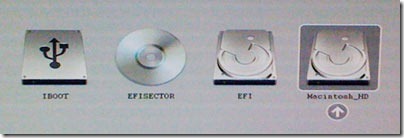
3. Se si vede l'interfaccia grafica, premi "U" per aumentare la risoluzione. (In alternativa "D" per diminuire). Farlo fino a visualizzare i drive USB. Se ancora non si vede premi il tasto "V" per sondare i volumi USB.
4. Premi il tasto "M" e di seguito fai avviare il tutto in verboso aggiungendo "-v". È inoltre possibile utilizzare altri flag che si sa di Hackintosh da guide precedenti, come arch = i386, arch = x86_64, cpus = 1 ecc
5. Seleziona il tuo USB di installazione che può essere indicato come "Sistema Mac OS X".
Suggerimento per la risoluzione dei problemi: Se in qualche modo non si ottiene questa visuale, si è fatto un errore durante la preparazione della USB di installazione o manca qualche flag sui relativi componenti hardware.
6. Presto si dovrebbe veder partire l'installazione, è possibile selezionare la lingua e continuare con l'installazione standard di Mac OS X. Fondamentalmente, quello che devi fare è formattare il disco rigido che in cui si desidera installare OSX Lion (vai al Utility -> Utility Disco, quindi fare clic sul disco, selezionare la 1° partizione, seleziona Mac OS X Journaled, dargli un nome, assicurati che GUID Partition Table sia impostato nelle opzioni. Dopo aver applicato la nuova partizione, torna al programma di installazione e fai l'installazione normale su tale unità. È possibile personalizzare l'installazione di rimuovendo roba inutile come stampanti, ecc...
Fase IV: finalizzazione
Abbiamo quasi finito! Questa è l'ultima parte che dovrebbe garantire l'avvio di Mac OS X Lion senza problemi!
1. Una volta che l'installazione è completa, avvia di nuovo iBoot e carica "Mac OS X " da USB. Quando appare la schermata di installazione, Vai su "Utilities> Terminal" e digita:
cd / Volumes /Lion/System/Library/CoreServices/
rm -rf PlatformSupport.plist
cd /Volumes/Mac\ OS\ X\ Base\ System/System/Library/Extensions/
FakeSMC.kext cp -R /Volumes/Lion/System/Library/Extensions/
chown -R 0:0 /Volumes/Lion/System/Library/Extensions/FakeSMC.kext
chmod -R 755 /Volumes/Lion/System/Library/Extensions/FakeSMC.kext
exit
Dove "Lion" è il nome della partizione in cui è stato installato OSX Lion.
2. Riavviare e caricare iBoot di nuovo, questa volta seleziona la partizione "Lion" dove l'hai installato, al posto della USB.
3. Tutti dovrebbero andare bene e si dovrebbe vedere un video di benvenuto. Congratulazioni, ora avete Mac OS X Lion installato sul vostro PC!!
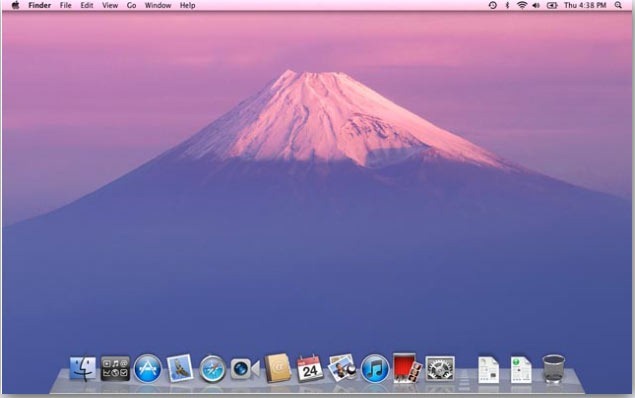
Fase V: Post-Installazione dei driver (Hardware)
È probabile che la maggior parte del tuo hardware, come scheda grafica, scheda audio, scheda di rete non funzionano ancora.
1. Aggiungi kext per iBoot
È possibile personalizzare iBoot installando i kext da "Extensions/Extra" da una qualsiasi delle vostre macchine Hackintosh precedenti copiandole in "System/Library/Extensions". Se è la prima volta che installi un hackintosh, si dovrà visitare OSx86 wiki e i relativi kext per vedere di che cosa hai bisogno per rendere funzionante l'hardware.
Kext essenziali:
Elenco alcuni dei kext che devi avere:
FakeSMC.kext - che abbiamo già installato. E' essenziale per l'emulazione del controller di gestione del sistema
ElliotForceLegacyRTC.kext - Previene il reset CMOS riscontrato su alcune schede madri.
NullCPUManagement.kext - AppleIntelCPUManagement.kext Disabilita il CPU Management che può causare un kernel panic con DSDT incompatibili.
Kext opzionali:
EvOreboot.kext - Rende l'hardware compatibile per lo spegnimento e il riavvio (sì, davvero!) Senza aver bisogno di un DSDT.
IOAHCIStorageBlockInjector.kext - Fà funzionare le unità esterne come fossero interne.
NVEnabler 64.kext (NVidia GeForce 9500GT)
VoodooHDA.kext 2.7.1 (2.7.2 non funziona, ALC888b)
RealtekR1000SL.kext (Realtek 8111)
3. Far funzionare la scheda grafica
FakeSMC.kext - che abbiamo già installato. E' essenziale per l'emulazione del controller di gestione del sistema
ElliotForceLegacyRTC.kext - Previene il reset CMOS riscontrato su alcune schede madri.
NullCPUManagement.kext - AppleIntelCPUManagement.kext Disabilita il CPU Management che può causare un kernel panic con DSDT incompatibili.
Kext opzionali:
EvOreboot.kext - Rende l'hardware compatibile per lo spegnimento e il riavvio (sì, davvero!) Senza aver bisogno di un DSDT.
IOAHCIStorageBlockInjector.kext - Fà funzionare le unità esterne come fossero interne.
NVEnabler 64.kext (NVidia GeForce 9500GT)
VoodooHDA.kext 2.7.1 (2.7.2 non funziona, ALC888b)
RealtekR1000SL.kext (Realtek 8111)
3. Far funzionare la scheda grafica
La maggior parte delle attuali ATi e Nvidia dovrebbero funzionare automaticamente dato che Apple li supporta nel MacBook. Se su una scheda grafica Nvidia, se non si riesce ad ottenere una risoluzione ottimale, prova a utilizzare i driver NVDAResman.kext e NVDAFG100hal.kext dal driver NVIDIA che trovi in /System/Library/Extensions/ di Lion, e rimuovi il file GeForce.kext.
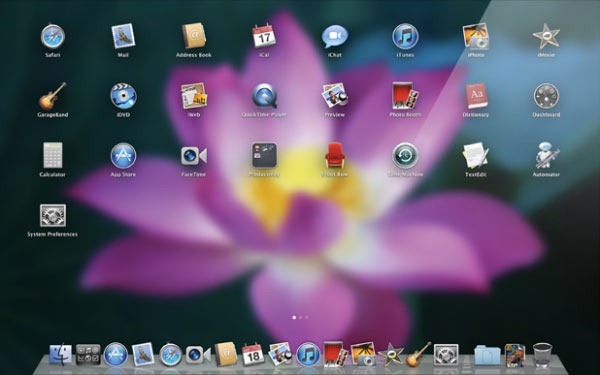
Guida tratta da qui
Buon Hackintosh a tutti!
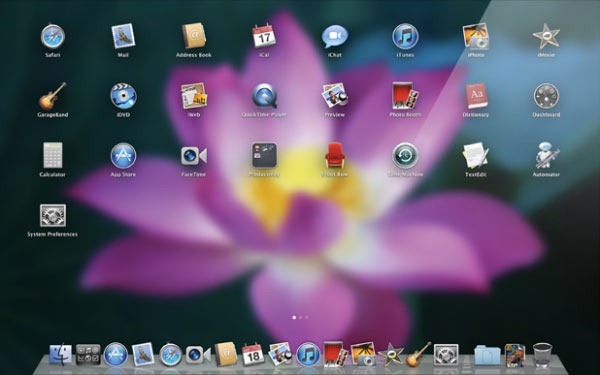
Guida tratta da qui
Buon Hackintosh a tutti!

Commenti